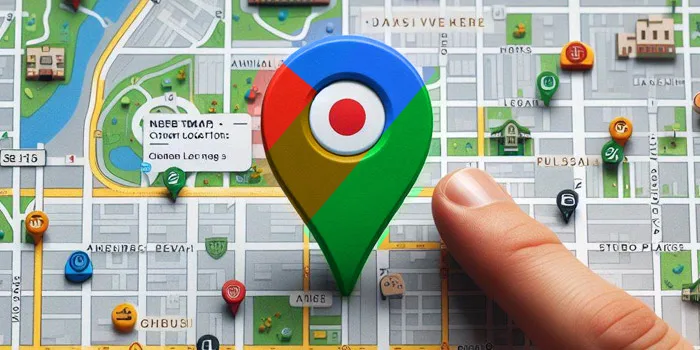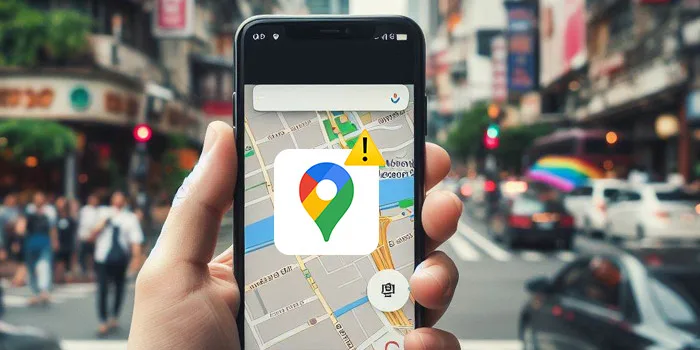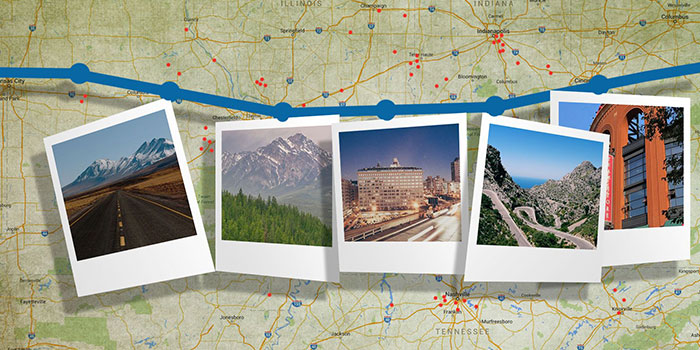اگر قصد دارید دوستانتان را در رستورانی جدید ملاقات کنید، ارسال لوکیشن می تواند به آنها کمک کند تا سردرگم نشوند و یا حتی جای پارک مناسبی پیدا کنند. 📍 یکی از ساده ترین روش ها برای اشتراک گذاری موقعیت مکانی استفاده از Google Maps است که احتمالا اپلیکیشنی است که روی گوشی خود دارید. در مطلب آموزش کامل اشتراک گذاری و ارسال لوکیشن در گوگل مپ امروز انزل وب قصد داریم در این رابطه اطلاعات بیشتری در اختیار شما قرار دهیم.
نحوه فرستادن لوکیشن در گوگل مپ
How to Share Your Location in Google Maps
اشتراک گذاری و ارسال لوکیشن در گوگل مپ، شبکه های اجتماعی، پیامک چند روش بسیار ساده و راحت هستند که می توانید استفاده کنید:
گوگل مپ: برنامه Google Maps را اجرا کنید. به ترتیب عکس پروفایل، Location sharing و دکمه آبی Share location را انتخاب کنید.
شبکه های اجتماعی : برنامه ای مانند واتساپ را باز کنید. به صفحه چت فرد مورد نظر خود بروید وری آیکن گیره کاغذ ضربه بزنید و Location را انتخاب کنید. موقعیت مکانی خود را انتخاب کنید و برای کاربر ارسال کنید.
پیامک : Google Messages را باز کنید، روی + ضربه بزنید و Location را انتخاب کنید. موقعیت مکانی خود را انتخاب کنید و روی دکمه ارسال ضربه بزنید.
Share کردن مکان به شخص یا اشخاصی که انتخاب می کنید این امکان را می دهد تا نام، عکس، موقعیت مکانی دستگاه تان، میزان شارژ باتری، زمان ورود و خروج شما به یک ناحیه مشخص شده را مشاهده کند. برای جزئیات و آشنایی بیشتر با هر یک از این روش ها ادامه مطلب امروز انزل وب را مطالعه کنید.
۱- ارسال لوکیشن در گوگل مپ
Google Maps جامع ترین قابلیت اشتراک گذاری موقعیت مکانی زنده را دارد. این اپلیکیشن به شما امکان می دهد مکان زنده خود را برای مدت زمان از پیش تعیین شده یا به طور دائم با شخصی به اشتراک بگذارید. همچنین می توانید سفر فعلی خود را به اشتراک بگذارید تا گیرنده بتواند موقعیت مکانی شما و مدت زمان باقیمانده از سفر را ببیند.
این گزینه به شما امکان می دهد مکان زنده خود را از طریق Google Maps با شخصی به اشتراک بگذارید. آن شخص موقعیت مکانی شما را روی نقشه و درصد باتری باقیمانده شما را در زمان واقعی می بیند، که می تواند توضیح دهد که چرا تماس های او را دریافت نمی کنید. گوگل به افرادی که موقعیت مکانی خود را با آنها به اشتراک میگذارید اجازه میدهد تا اعلانها را تنظیم کنند تا Google Maps بهطور خودکار هنگام ورود یا خروج از یک منطقه خاص به آنها اطلاع دهد.
۱-۱- مراحل اشتراک گذاری مکان زنده در گوگل مپ
در ادامه نحوه اشتراک گذاری مکان زنده در گوگل مپ را توضیح خواهیم داد:
Google Maps را روی گوشی خود باز کنید.
روی عکس پروفایل خود در بالای صفحه ضربه بزنید.
روی Location sharing ضربه بزنید.
دکمه آبی Share location را انتخاب کنید.
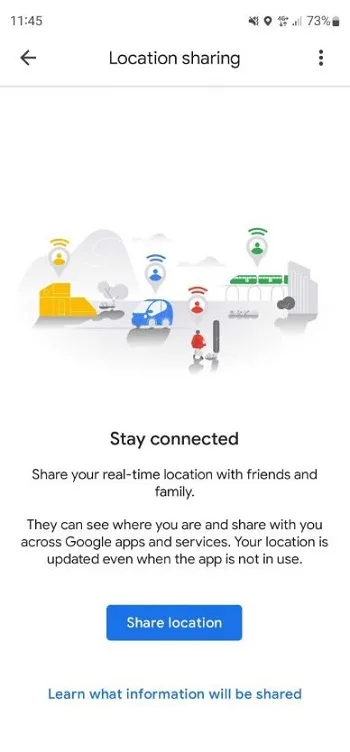
مدت زمان اشتراکگذاری موقعیت مکانی خود را انتخاب کنید. شما می توانید ۱۵ دقیقه تا ۲۴ ساعت را انتخاب کنید. در غیر این صورت، می توانید مکان خود را بهطور دائم به اشتراک بگذارید، که میتواند هنگام اشتراکگذاری موقعیت مکانی خود با خانوادهتان مفید باشد.

افرادی که می خواهید برای اشتراک گذاری لوکیشن در گوگل مپ شرکت کنند را انتخاب کنید. روی More در سمت راست مخاطبین خود ضربه بزنید و فردی را از لیست خود انتخاب کنید. یک دکمه More دیگر در گوشه سمت راست پایین صفحه وجود دارد می توانید از آن برای ایجاد لینک اشتراک گذاری استفاده کنید. از این گزینه، بخصوص در هنگام اشتراک گذاری دائمی خودداری کنید، زیرا هر کسی که لینک را داشته باشد می تواند موقعیت مکانی شما را به صورت زنده مشاهده کند.

گیرنده می تواند موقعیت مکانی شما را در زمان واقعی با استفاده از Google Maps ببیند. آنها می توانند از بخش اشتراک گذاری موقعیت مکانی برای دیدن مکان فعلی و درصد باتری باقیمانده شما استفاده کنند.
پس از به اشتراک گذاری لینک لوکیشن در گوگل مپ با شخصی، لیست افرادی را که به آنها اجازه دسترسی داده اید را در بخش Location Sharing مشاهده خواهید کرد. برای لغو دسترسی و توقف اشتراکگذاری موقعیت مکانی خود با آنها، روی Stop ضربه بزنید.
۱-۲- ارسال لوکیشن در گوگل مپ با Share Trip Progress
یکی دیگر از روش های اشتراک گذاری مکان زنده در گوگل مپ، Share trip progress است. زمانی که نمیخواهید بهروزرسانیها را ارسال کنید یا پس از رسیدن، اشتراکگذاری موقعیت مکانی خود را متوقف کنید، این روش یک راه راحت برای به اشتراک گذاشتن موقعیت مکانی و ETA است. برای انجام این کار از Google Maps برای مسیرهای رانندگی استفاده خواهید کرد.
نقشه Google Maps را روی گوشی خود باز کنید.
مقصد خود را انتخاب کنید و Driving Guidance را انتخاب کنید.
در گوشی روی زمان باقی مانده رانندگی یا Remaining Driving Time ضربه بزنید.
Share trip progress را انتخاب کنید.

کاربرانی که می خواهید میزان مسافتی که طی کرده اید را با آنها به اشتراک بگذارید را انتخاب کنید. به طور پیش فرض، گوگل مپ بیشترین مخاطبان شما را توصیه می کند. روی More در سمت راست مخاطبین خود ضربه بزنید و فردی را از لیست خود انتخاب کنید. همچنین آیکن های پایین صفحه به شما امکان می دهند لینیک را با استفاده از برنامه پیام رسان مود علاقه خود به اشتراک بگذارید. گیرنده نیازی به برنامه Google Maps در گوشی خود ندارد، زیرا لینک با یک مرورگر وب کار می کند. حالا که با نحوه ارسال لوکیشن در گوگل مپ آشنا شدید می توانید ادامه مطلب را دنبال کنید و نحوه اشتراک گذاری موقعیت مکانی در شبکه های اجتماعی و پیامک را یاد بگیرید.
۲- نحوه فرستادن لوکیشن از گوگل مپ به تلگرام
برای این کار وارد اپلیکیشن گوگل مپ شوید.

سپس لوکیشن مورد نظر خود را انتخاب کنید.
بر روی دکمه Share تپ کنید.

گزینه تلگرام را انتخاب کنید.
سپس چت مورد نظر را در تلگرام انتخاب کنید.

در نهایت لینک لوکیشن شما در چت مد نظر ارسال میشود.

۳- نحوه فرستادن لوکیشن با موبایل و از طریق واتساپ
یک روش حرفه ای تر برای اشتراک گذاری موقعیت مکانی خود با افراد دیگر، استفاده از یک برنامه پیام رسان رایج است. به طور مثال واتساپ به شما امکان می دهد موقعیت فعلی خود را به اشتراک بگذارید و حتی گزینه ای برای اشتراک گذاری موقعیت زنده را ارائه می دهد. هر دو گزینه به راحتی در دسترس هستند و در تمام سیستم عامل ها کار می کنند.
تنها اشکال این روش این است که گیرنده باید واتساپ را روی گوشی خود نصب داشته باشد. همچنین مکان زنده در نسخه دسکتاپ واتساپ پشتیبانی نمی شود. بنابراین شخصی که موقعیت مکانی خود را با او به اشتراک می گذارید باید این برنامه را در تلفن خود اجرا کنید.
واتساپ را باز کنید و با شخصی که می خواهید موقعیت مکانی خود را با او به اشتراک بگذارید چت کنید.
روی آیکن گیره کاغذ در گوشه پایین سمت چپ ضربه بزنید و Location را انتخاب کنید.
موقعیت مکانی فعلی یا زنده خود را بفرستید یا مکانی نزدیک به خود را انتخاب کنید. هنگام اشتراکگذاری مکان زنده خود، تصمیم بگیرید که گیرنده چه مدت میتواند شما را ردیابی کند. ۱۵ دقیقه، ۱ ساعت یا ۸ ساعت را انتخاب کنید. قبل از پایان شمارش معکوس، روی دکمه قرمز ضربه بزنید تا اشتراک گذاری متوقف شود.

منتظر بمانید تا مکان زنده واتس اپ به روز شود. برای دسترسی به موقعیت مکانی آن شخص در فید مکالمه، روی موقعیت مکانی او ضربه بزنید.

۳- نحوه ارسال لوکیشن با پیامک و از طریق Google Messages
ساده ترین راه برای ارسال موقعیت مکانی استفاده از برنامه پیامک سنتی یا Google Messages است. موقعیت مکانی شما می تواند برای هر کسی ارسال شود و برای آن نیازی به داشتن برنامه خاصی روی گوشی خود ندارید. اشکال این روش این است که پیام متنی را ارسال می کنید که فقط حاوی مکان فعلی شما است و به گیرنده اجازه نمی دهد شما را در زمان واقعی ردیابی کند.
Google Messages را باز کنید و با شخصی که می خواهید موقعیت مکانی خود را با او به اشتراک بگذارید چت کنید.
روی دکمه + در گوشه پایین سمت چپ ضربه بزنید و Location را انتخاب کنید.

موقعیت مکانی فعلی خود را بفرستید یا از فهرستی از نقاط مورد علاقه نزدیک انتخاب داشته باشید.
روی موردی که میخواهید به اشتراک بگذارید ضربه بزنید و آن را با استفاده از فلش رو به سمت راست ارسال کنید.
گیرنده یک لینک Google Maps با مختصات فعلی شما دریافت می کند. این کار باعث میشود آنها به راحتی آن را در دستگاهی که استفاده میکنند باز کنند، زیرا فقط به یک مرورگر وب نیاز دارند.
در صورت جابهجایی یا تغییر مکان، گیرنده بهروزرسانیها را دریافت نمیکند، بنابراین اگرچه اشتراکگذاری موقعیت مکانی شما آسان است، اما بهطور مستقیم آن را ارسال نمیکنید.
سوالات متداول
چگونه اشتراکگذاری موقعیت مکانی خود را در Google Maps متوقف میکنید؟
هر زمان که میخواهید اشتراکگذاری موقعیت مکانی خود را در Google Maps متوقف کنید، به سادگی برنامه را باز کنید، روی عکس پروفایل خود ضربه بزنید و سپس Location sharing را انتخاب کنید. حالا نام کاربری که می خواهید اشتراک گذاری با او را متوقف کنید را انتخاب کنید و روی Stop ضربه بزنید.
چگونه موقعیت مکانی شخص دیگری را در Google Maps ببینیم؟
در برنامه Google Maps، روی عکس پروفایل خود ضربه بزنید و به Location sharing بروید. روی عکس پروفایل شخصی که میخواهید پیدا کنید ضربه بزنید، حالا میتوانید موقعیت مکانی او را ببینید. Refresh را لمس کنید تا موقعیت مکانی شان بهروزرسانی شود.
چگونه موقعیت مکانی شخصی را در Google Maps درخواست کنیم؟
میتوانید موقعیت مکانی شخص دیگری را در Google Maps درخواست کنید، اما تنها در صورتی که آنها موقعیت مکانی خود را در گذشته با شما به اشتراک گذاشته باشند یا قبلاً مکان خود را با آنها به اشتراک گذاشته باشید. در برنامه Google Maps، روی عکس پروفایل خود ضربه بزنید و به Location sharing بروید. نام مخاطبی را که میخواهید مکانش را درخواست کنید انتخاب کنید. روی Request ضربه بزنید. شخص طرف مقابل فوراً یک ایمیل و اعلان دریافت می کند که به او در مورد درخواست شما اطلاع می دهد، اما اینکه آیا آن را بپذیرد یا رد کند بستگی به شخص دارد.
جمع بندی
دانستن اینکه چگونه موقعیت مکانی خود را در Google Maps به اشتراک بگذارید می تواند ارزشمند باشد. تنها با یک ضربه، این ویژگی به دوستانتان اطلاع میدهد که اگر تنها به خانه میروید در امان هستید، به خانوادهتان در سفر آرامش میدهد، و به شما کمک میکند تا فرزندتان را زیر نظر داشته باشید.
هنگامی که موقعیت مکانی Google Maps خود را به اشتراک می گذارید، فرد طرف مقابل می تواند حرکات شما را ردیابی کند، ببیند چقدر باتری روی گوشی شما باقی مانده است و حتی هشداری تنظیم می کند که ورود یا خروج شما را از یک مکان خاص اعلام می کند. اما مراقب باشید؛ در برخی موارد Google Maps لینکی ایجاد میکند که هر کسی – حتی افرادی که نمیشناسید – میتوانند از آن برای دیدن مکان شما استفاده کنند. شما باید مراقب باشید که این لینک را با چه کسی به اشتراک می گذارید. همچنین ایده خوبی است که به طور معمول برنامه را بررسی کنید و ببینید چه کسی به مکان شما دسترسی دارد و در صورت لزوم مجوزها را حذف کنید.
نظرات و پیشنهادات شما؟
امیدواریم با استفاده از آموزش کامل اشتراک گذاری و ارسال لوکیشن در گوگل مپ (سریع و ساده) امروز انزل وب توانسته باشید محل قرار، کنفرانس، جلسه کاری و غیره خود را با دوستان و همکارانتان به اشتراک بگذارید. اگر نکته ای از قلم افتاده است، روش دیگری سراغ دارید، نظر یا پیشنهادی دارید می توانید در بخش نظرات این مطلب با ما در میان بگذارید.